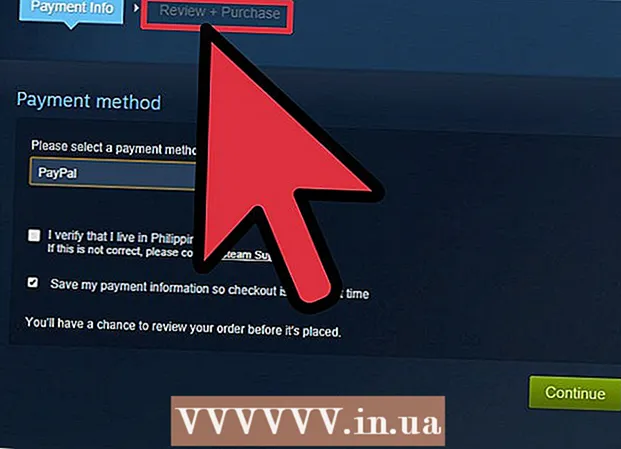著者:
Christy White
作成日:
8 5月 2021
更新日:
1 J 2024

コンテンツ
PCが長ければ長いほど、不要な一時ファイルや冗長ファイルがハードドライブに蓄積されます。これらのファイルはハードドライブのスペースを占有し、PCの実行速度を低下させます。これらのファイルを削除または整理することで、PCのパフォーマンスを向上させ、新しいファイル用にスペースを解放できます。
ステップに
方法1/3:ハードドライブを掃除する
 「マイコンピュータ」を開きます。 クリーニングするドライブを右クリックして、メニューの下部にある[プロパティ]を選択します。
「マイコンピュータ」を開きます。 クリーニングするドライブを右クリックして、メニューの下部にある[プロパティ]を選択します。  「ディスククリーンアップ」を選択します。 これは「ディスクのプロパティ」メニューにあります。ディスククリーンアップは、PCから不要なファイルを削除できるようにするWindowsの機能です。
「ディスククリーンアップ」を選択します。 これは「ディスクのプロパティ」メニューにあります。ディスククリーンアップは、PCから不要なファイルを削除できるようにするWindowsの機能です。  削除するファイルを決定します。 一時ファイル、ログファイル、ごみ箱内のファイル、その他の重要でないファイルなどを削除したい場合があります。これを行うには、名前の横にあるチェックボックスをオンにします。
削除するファイルを決定します。 一時ファイル、ログファイル、ごみ箱内のファイル、その他の重要でないファイルなどを削除したい場合があります。これを行うには、名前の横にあるチェックボックスをオンにします。  不要なファイルを削除してください。 削除したいファイルを選択したら、「OK」をクリックします。これにより、削除を確認するためのウィンドウが表示される場合があります。 「はい」をクリックします。
不要なファイルを削除してください。 削除したいファイルを選択したら、「OK」をクリックします。これにより、削除を確認するためのウィンドウが表示される場合があります。 「はい」をクリックします。 - 削除したいシステムファイルがあるかもしれませんが、それらはディスククリーンアップメニューに表示されません。これらのファイルにアクセスするには、[ディスククリーンアップ]ウィンドウの下部にある[システムファイルのクリーンアップ]に移動します。
 「その他のオプション」に移動します。 [その他のオプション]タブが表示された場合は、[システムの復元とシャドウコピー]セクションを確認し、[クリーンアップ]を選択します。これが完了するまでに数分かかる場合があります。
「その他のオプション」に移動します。 [その他のオプション]タブが表示された場合は、[システムの復元とシャドウコピー]セクションを確認し、[クリーンアップ]を選択します。これが完了するまでに数分かかる場合があります。  四捨五入します。 コンピュータ上の不要なファイルや一時ファイルを削除したので、PCはより速くスムーズに動作するはずです。コンピュータに移動してハードドライブを選択することにより、ハードドライブで解放されたスペースの量を確認できます。ウィンドウの下部に空き容量が表示されます。
四捨五入します。 コンピュータ上の不要なファイルや一時ファイルを削除したので、PCはより速くスムーズに動作するはずです。コンピュータに移動してハードドライブを選択することにより、ハードドライブで解放されたスペースの量を確認できます。ウィンドウの下部に空き容量が表示されます。
方法2/3:インターネット一時ファイルを削除する
 「インターネットオプション」に移動します。 これは、[スタート]> [コントロールパネル]、[ネットワークとインターネット]の順に表示されます。この方法では、特定のWebサイトにアクセスしたときに蓄積されるインターネット一時ファイルを削除します。これらはブラウザのキャッシュとして機能し、ページやビデオや音楽などのコンテンツを保存するため、次にそのWebサイトにアクセスしたときにロードが速くなります。
「インターネットオプション」に移動します。 これは、[スタート]> [コントロールパネル]、[ネットワークとインターネット]の順に表示されます。この方法では、特定のWebサイトにアクセスしたときに蓄積されるインターネット一時ファイルを削除します。これらはブラウザのキャッシュとして機能し、ページやビデオや音楽などのコンテンツを保存するため、次にそのWebサイトにアクセスしたときにロードが速くなります。  「一般」タブを選択します。 [閲覧履歴]で[削除]を選択します。これにより、これらのファイルの削除を確認するように求めるウィンドウが開きます。 「すべて削除」、「はい」の順に選択します。
「一般」タブを選択します。 [閲覧履歴]で[削除]を選択します。これにより、これらのファイルの削除を確認するように求めるウィンドウが開きます。 「すべて削除」、「はい」の順に選択します。  「OK」をクリックします。 これにより、コンピューター上のすべてのインターネット一時ファイルが削除され、ディスク領域が解放されます。
「OK」をクリックします。 これにより、コンピューター上のすべてのインターネット一時ファイルが削除され、ディスク領域が解放されます。  四捨五入します。 これを行ったら、プログラムを終了し、ハードドライブで解放したスペースの量を確認します。これを行うには、Windowsエクスプローラーの[コンピューター]または[スタート]メニューをクリックし、その右側にある大きなボックスを確認します。空き容量は、各ドライブ文字の下に表示されます。
四捨五入します。 これを行ったら、プログラムを終了し、ハードドライブで解放したスペースの量を確認します。これを行うには、Windowsエクスプローラーの[コンピューター]または[スタート]メニューをクリックし、その右側にある大きなボックスを確認します。空き容量は、各ドライブ文字の下に表示されます。
方法3/3:重複ファイルの削除
 重複ファイルを見つけるためのアプリケーションを使用してください。 ディスクスペースを解放するためにハードドライブ上の重複ファイルを見つけて削除できるダウンロード可能なアプリケーションがいくつかあります。より人気のあるオプションには、dupeGuru、VisiPics、Duplicate File Finder、DigitalVolcanoのDuplicate CleanerFreeなどがあります。
重複ファイルを見つけるためのアプリケーションを使用してください。 ディスクスペースを解放するためにハードドライブ上の重複ファイルを見つけて削除できるダウンロード可能なアプリケーションがいくつかあります。より人気のあるオプションには、dupeGuru、VisiPics、Duplicate File Finder、DigitalVolcanoのDuplicate CleanerFreeなどがあります。  プログラムを起動します。 スキャンするファイルとフォルダを指定できるウィンドウが表示されます。ファイルの数を指定した場合は、「スキャン」をクリックします。
プログラムを起動します。 スキャンするファイルとフォルダを指定できるウィンドウが表示されます。ファイルの数を指定した場合は、「スキャン」をクリックします。  重複ファイルを削除します。 プログラムが選択したファイルをスキャンすると、重複ファイルの場所が表示されます。それらを選択して「削除」を押して削除します。
重複ファイルを削除します。 プログラムが選択したファイルをスキャンすると、重複ファイルの場所が表示されます。それらを選択して「削除」を押して削除します。  四捨五入します。 目的のフォルダをスキャンしたら、プログラムを終了し、ハードドライブで解放した容量を確認します。解放したスペースの量を確認する前に、2つまたは3つのフォルダーをスキャンすることをお勧めします。コンピュータに移動し、ハードドライブをクリックして、これをもう一度行います。空き容量は右のフレームに表示されます。
四捨五入します。 目的のフォルダをスキャンしたら、プログラムを終了し、ハードドライブで解放した容量を確認します。解放したスペースの量を確認する前に、2つまたは3つのフォルダーをスキャンすることをお勧めします。コンピュータに移動し、ハードドライブをクリックして、これをもう一度行います。空き容量は右のフレームに表示されます。
チップ
- これを毎日行う必要はありませんが、おそらく毎月、またはPCの動作が遅いように見えるときに行う必要があります。
- インターネット上には、PCの雑然としたものを片付けるのに役立つ多くのプログラムがあります。これらのツールについては、www.tucows.comおよびその他のフリーウェアサイトを確認してください。
- また、どのファイルまたはプログラムが多くのディスクスペースを使用しているかを判断できるアプリケーションをダウンロードして、ディスクスペースを分析することもできます。
警告
- 重要なファイルや自分のドキュメントを削除しないように注意してください。この記事に注意深く従えば、これは起こらないはずですが、念のため、空にする前に「ごみ箱」を確認することをお勧めします。